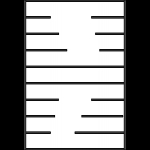 Marco Lepori
Sab, 21/05/2016 - 10:41
Marco Lepori
Sab, 21/05/2016 - 10:41
L'obiettivo della consegna è quello di impostare i parametri di una family come condivisi, in modo tale da poterli comunicare a terzi in maniera efficace.
Per questo motivo si prende una family già creata in precedenza i cui valori parametrici sono già impostati. Aperto il file, si cambia come prima cosa la categoria della family: da generic model alla categoria più adeguata, in questo caso furniture system. 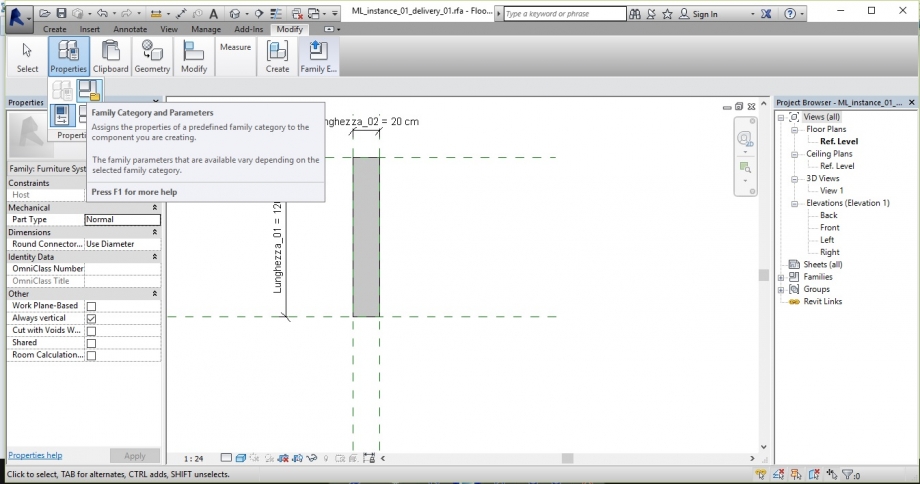
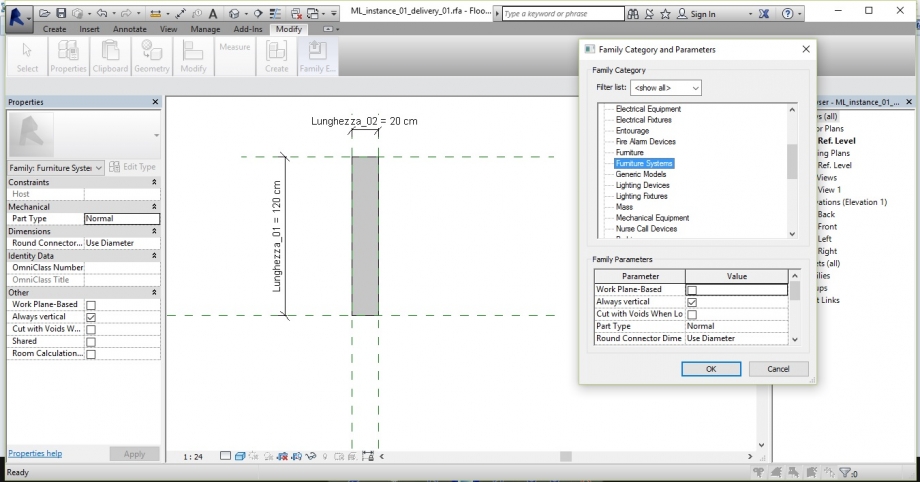
Si prosegue con il cambiare i parametri non condivisi in parametri condivisi: per questo si va su Family Types; si seleziona un parametro e si clicca su Modify all'interno della sezione Parameters; si cambia il parametro ora su Family parameter in Shared parameter e si verifica che il parametro sia impostato su instance.
Dopo aver creato un gruppo con i relativi parametri condivisi (i quali per convenzione avranno accanto al nome _c), si procede a selezionare il giusto parametro per ogni informazione si voglia comunicare.
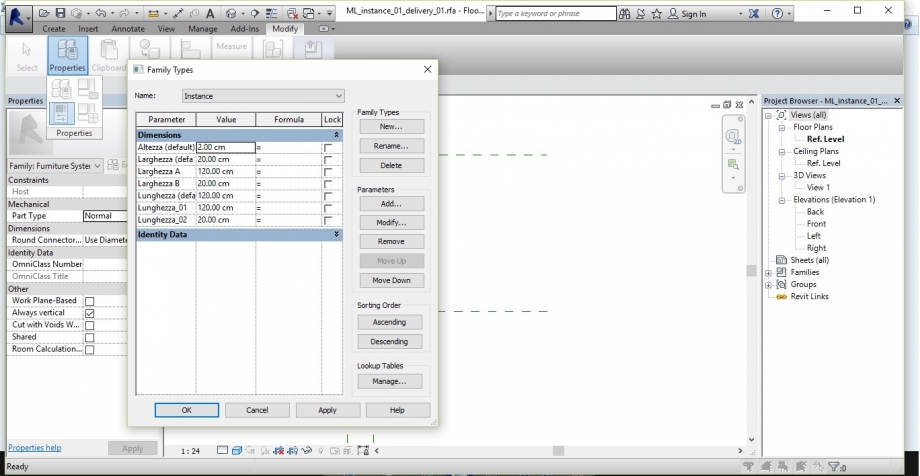
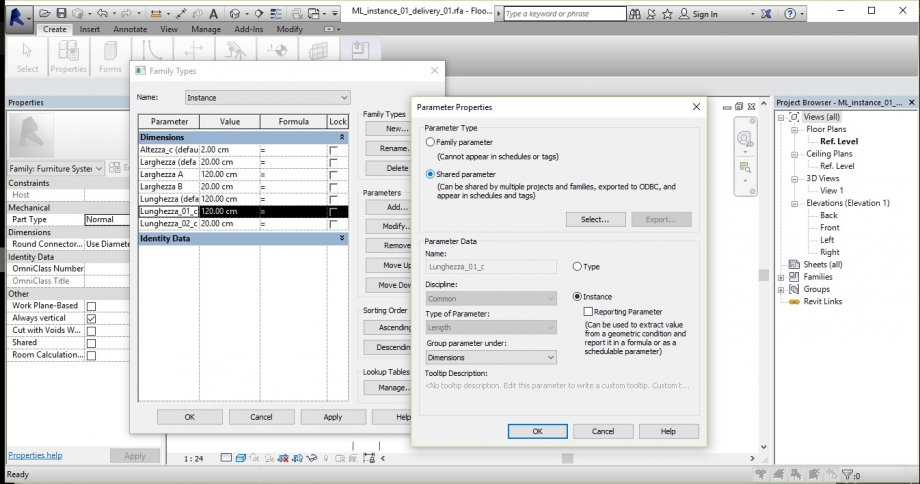
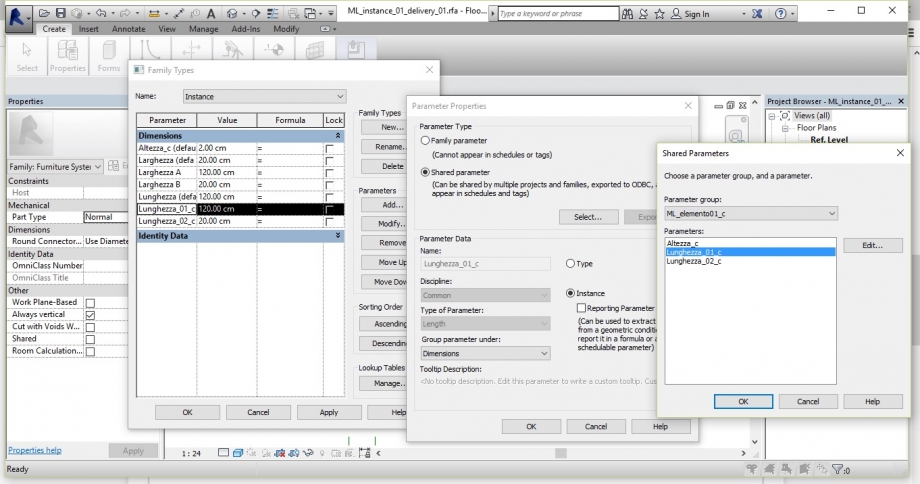
Si inserisce ora la famiglia in un progetto; sotto View si cerca e seleziona Schedule/Quantities; si sceglie la categoria nella quale sono stati sistemate le famiglie (Furniture System) e si selezionano i parametri che si indendono condividere. A questo punto, si apre la Schedule contenente i valori dei parametri condivisi e la loro quantità.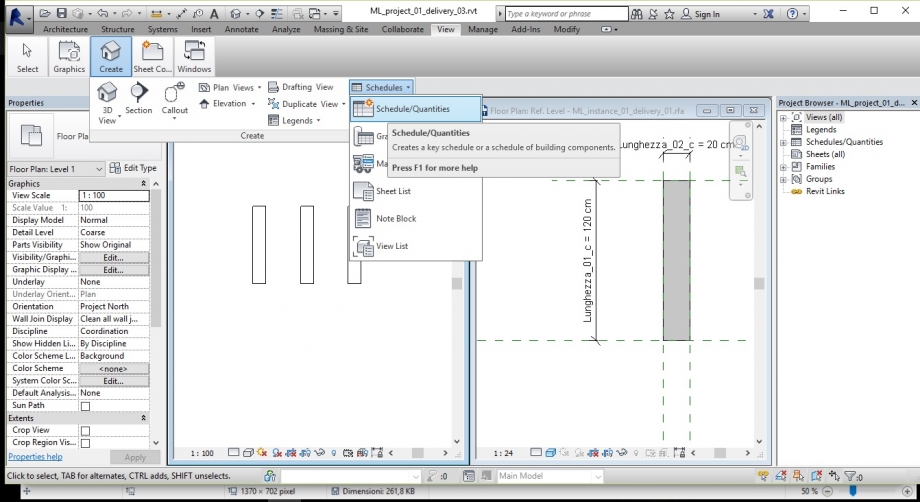
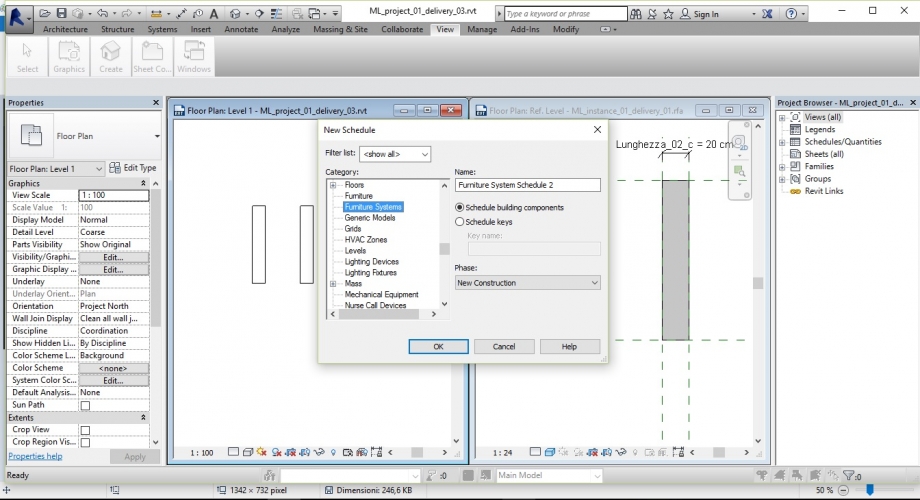
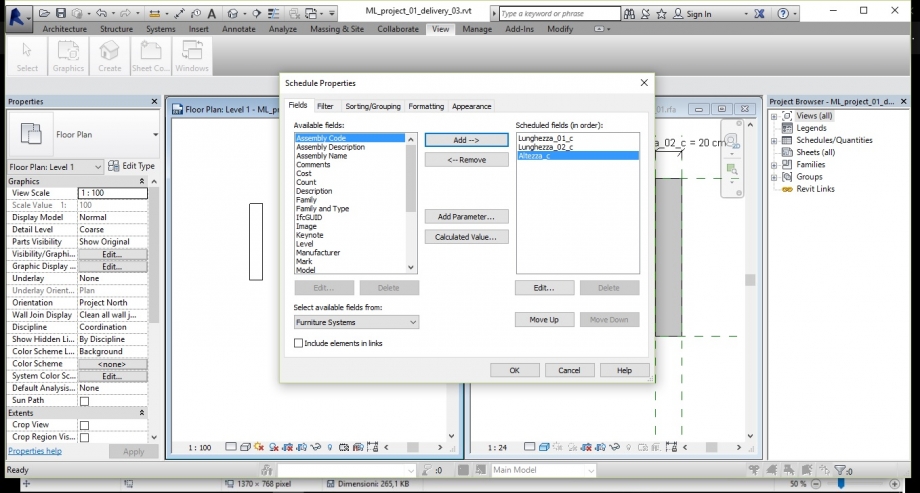
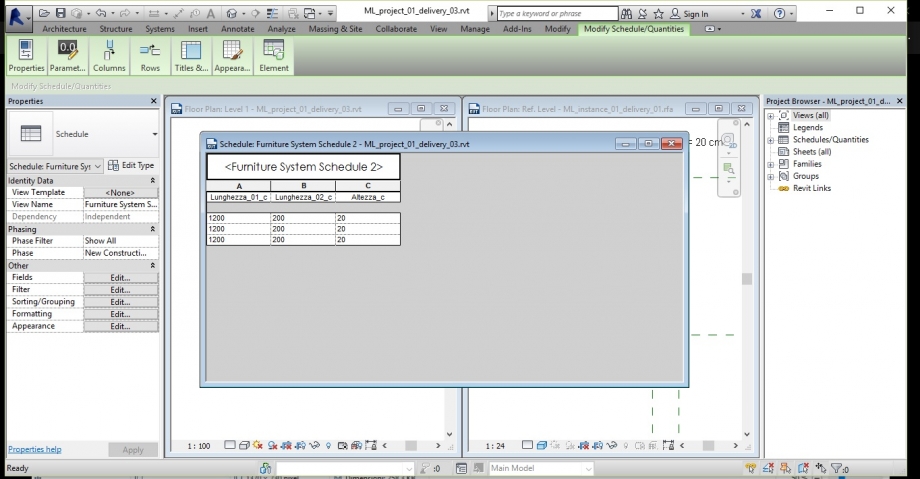
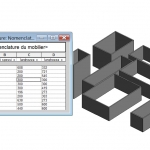 frelotalice
Ven, 20/05/2016 - 23:00
frelotalice
Ven, 20/05/2016 - 23:00
Riapriamo la famiglia creata nella scorsa consegna. Prima modifichiamo la sua categoria cliccando su "Family category and parameters" dal menù "properties" di "create". Scegliamo "furniture system".
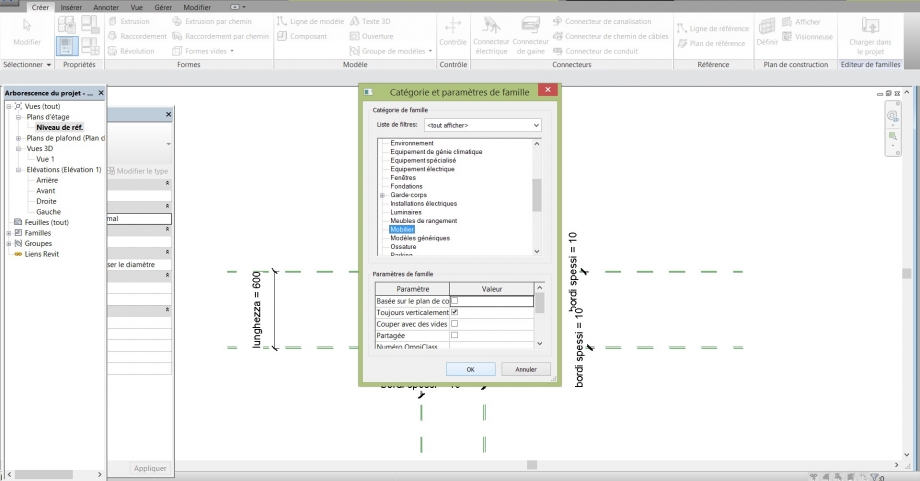
Adesso, vogliamo creare i parametri condivisi. Modifichiamo i vecchi parametri definiti. Dobbiamo cliccare su "family types", poi selezionare un parametro e premiare "modify".
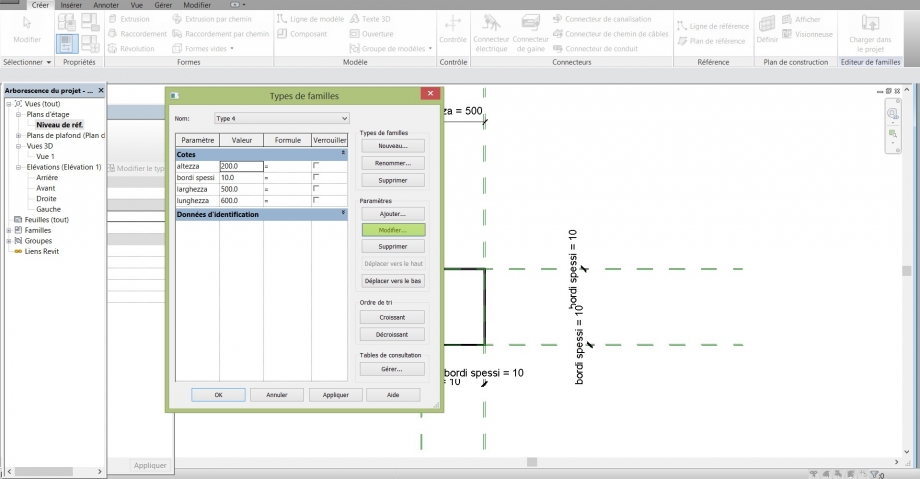
Clicchiamo su "shared parameter" e poi su "select".

Dopo, si deve fare "edit" e "new parameter" e si deve scrivere il nuovo nome del parametro condiviso.

Facciamo la stessa cosa per tutti gli altri parametri.


Dobbiamo inserire la nuova famiglia nel Progetto per comporne l'assemblaggio. Clicchiamo su "modify" e poi su "load into project". Creiamo il nostro assemblaggio con i parametri modificati.

Poi clicchiamo su "view" e su "Schedules, schedule/quantities".

Ora clicchiamo su "Furniture system"

Inseriamo tutti i parametri


 claudia.natili
Ven, 20/05/2016 - 09:50
claudia.natili
Ven, 20/05/2016 - 09:50
A seguire il video di Greg Lynn "archaeology of the digital" :
Frank Gehry talking with Greg Lynn:
Ven, 20/05/2016 - 09:57
 ThaisVillar
Gio, 19/05/2016 - 21:02
ThaisVillar
Gio, 19/05/2016 - 21:02
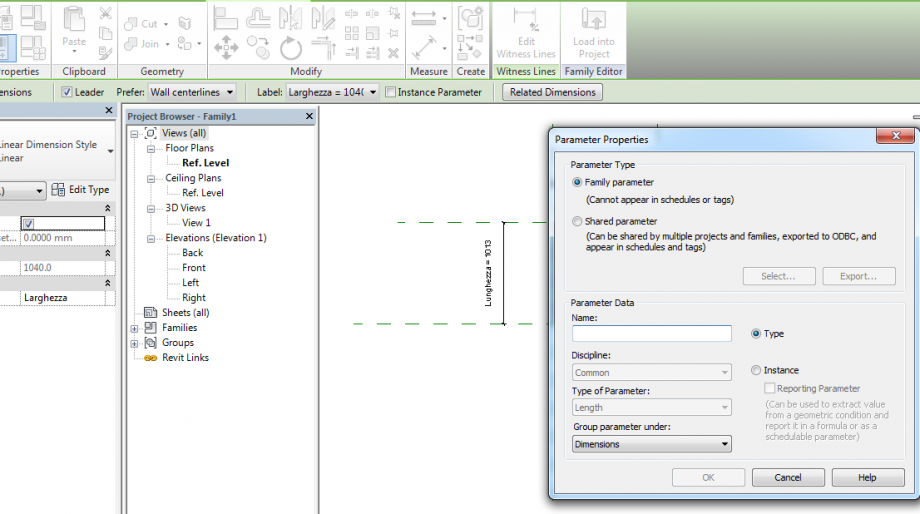
1- Ho creato una new family con il template - Metric Generic Model. Poi ho creato 4 Reference Plane e per creare un rettangolo attraverso il comando Extrude .Ho collegato i piani con ogni lato del rettangolo. ( Comand Aligned )Poi aggiungiamo le quote( comand annotate ).Ho impostato quindi i parametri associati alle quote larghezza e lunghezza così fare variare l'oggetto.Cliccando dal menù a tendina Label,ho selezionato Add parameter e ho impostato i miei parametri tutti su tipo. Anche ho cambiato per Elevation e ho fatto lo stesso per l'altezza.
 2. Per fare il primo quadrato vuoto dentro della extrusion ho fato gli stessi piani di riferimenti. Poi ho cambiato per la vista in Elevation e cambiato l'altezza del vuoto in mezzo e l'ho collegato all'altezza dell'oggetto (bloccare). Dopo ho salvato come square 1. Poi ho fatto lo stesso e creato altre 2 tipi diverse, così sono 3 tipi ( family types -> new - type 2 ).
2. Per fare il primo quadrato vuoto dentro della extrusion ho fato gli stessi piani di riferimenti. Poi ho cambiato per la vista in Elevation e cambiato l'altezza del vuoto in mezzo e l'ho collegato all'altezza dell'oggetto (bloccare). Dopo ho salvato come square 1. Poi ho fatto lo stesso e creato altre 2 tipi diverse, così sono 3 tipi ( family types -> new - type 2 ).
 3-Ho aperto un new Project e ho caricato le family creando una composizione. Ho cambiato per il 3d e ho messo i tipi per formare la sedia ed è finito.
3-Ho aperto un new Project e ho caricato le family creando una composizione. Ho cambiato per il 3d e ho messo i tipi per formare la sedia ed è finito.
Gio, 19/05/2016 - 21:33
 larissalacerda
Gio, 19/05/2016 - 18:38
larissalacerda
Gio, 19/05/2016 - 18:38
3D
PARAMETRICHE
TECNICA
PROGETAZIONE
MODELLO
SCALLA
INTERDISCIPLINARE
DATI
PRECIZIONE
INFORMAZIONI
Gio, 19/05/2016 - 18:48

